在有些较大的CAD文件中包含多个设计图,当需要将其中部分图单独作为一个CAD文件进行保存该如何操作?本篇教程就来教大家怎样将CAD中的图形单独保存为一个CAD文件。
1.双击桌面上的迅捷CAD编辑器快捷图标,打开进入软件的操作界面,在界面左侧点击“文件”——“打开”,按照路径找到并打开CAD文件。
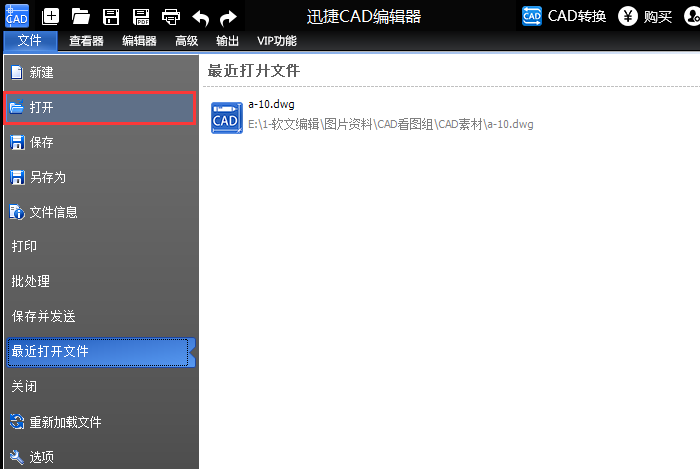
2.文件打开后,软件将默认在查看器界面,在图中找到需要单独保存的图形对象并进行选择。
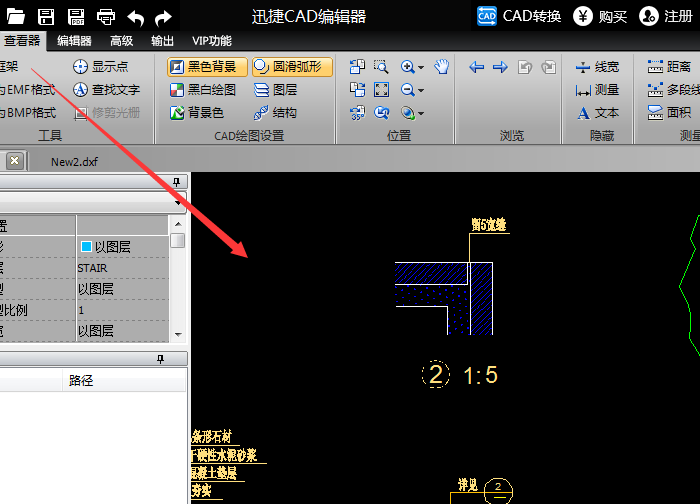
3.选择图形对象后,鼠标右击选择“复制”或者按Ctrl+V键,对选中的图形进行复制。
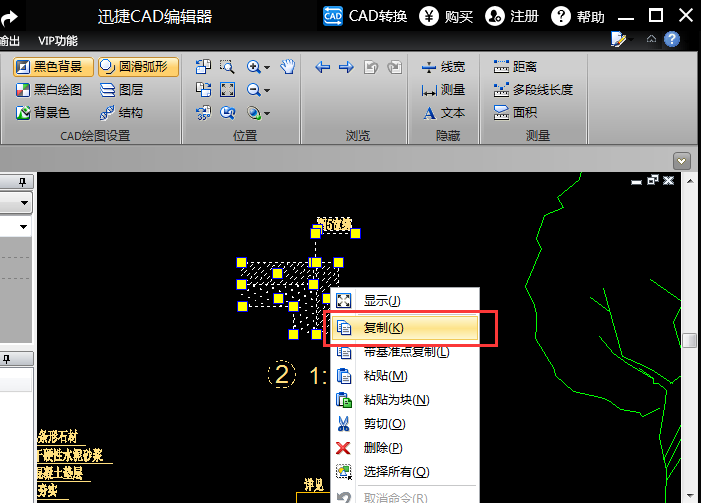
4.接着,在软件界面左上角点击“文件”——“新建”,新建一个空白文件。
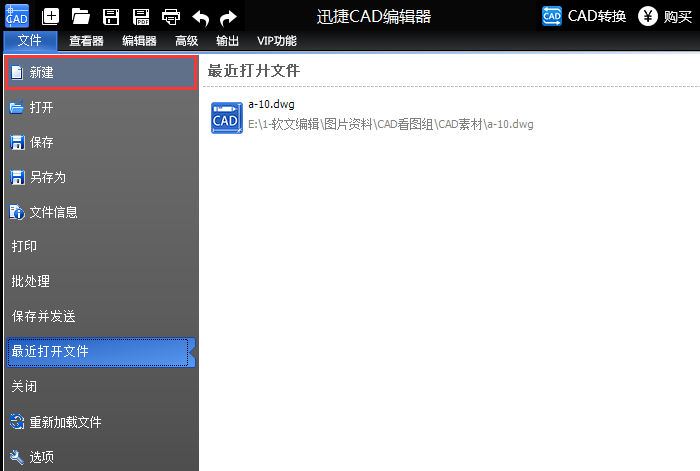
5.然后在空白处点击右键,选择“粘贴”或按Ctrl+V键,并输入图形的X、Y坐标位置后就可以将复制的图形成功粘贴到新的CAD文件中。
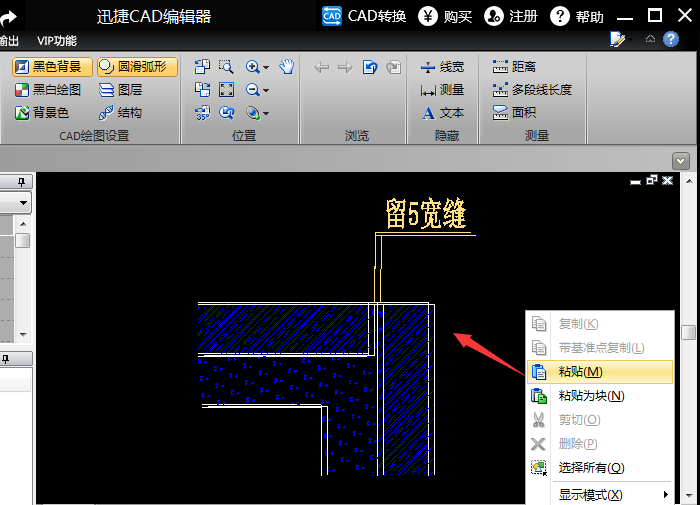
6.最后,点击界面上方的“保存”图标,在弹出的“另存为”对话框中,设置“保存类型”,点击“保存”即可将CAD选中图形单独保存成一个文件。
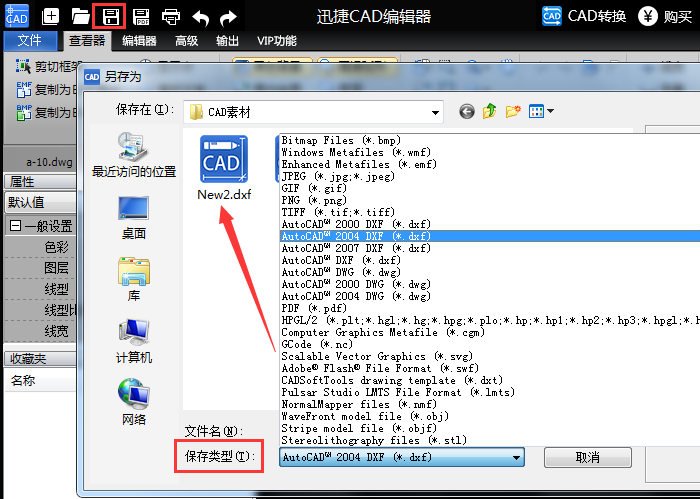
把CAD文件中选中的图形对象单独保存起来,使用以上方法就可以实现了。若要对CAD文件进行编辑,只要切换到“编辑器”菜单面板,即可使用相应的绘图工具进行编辑操作。更多CAD相关问题和教程可在“软件帮助”中查看。

